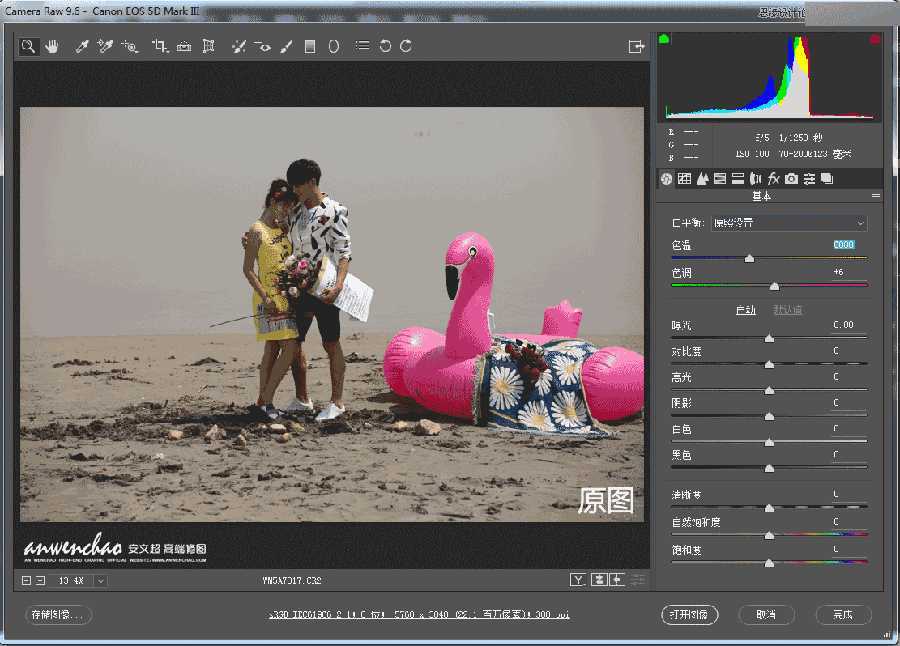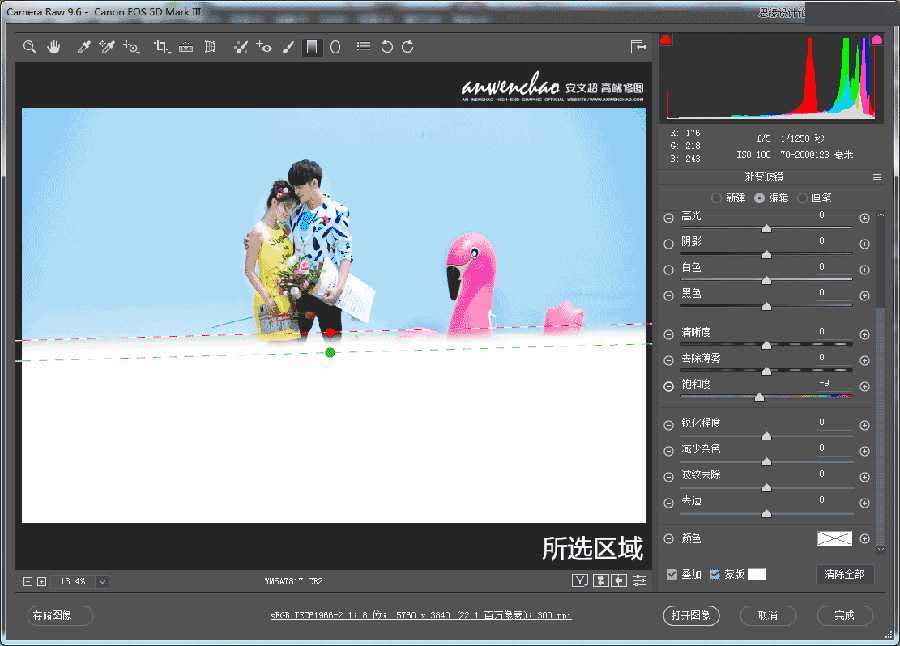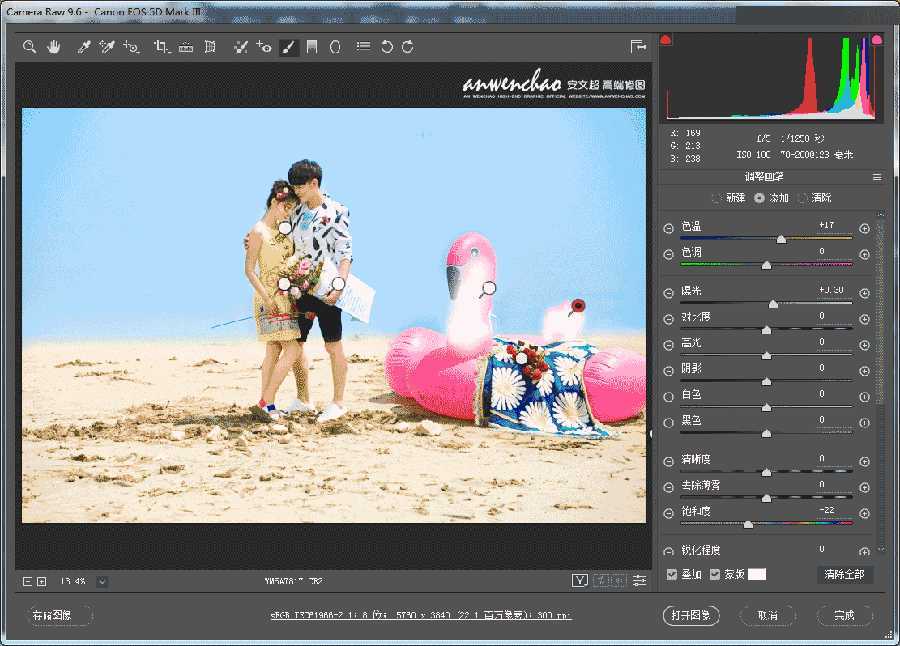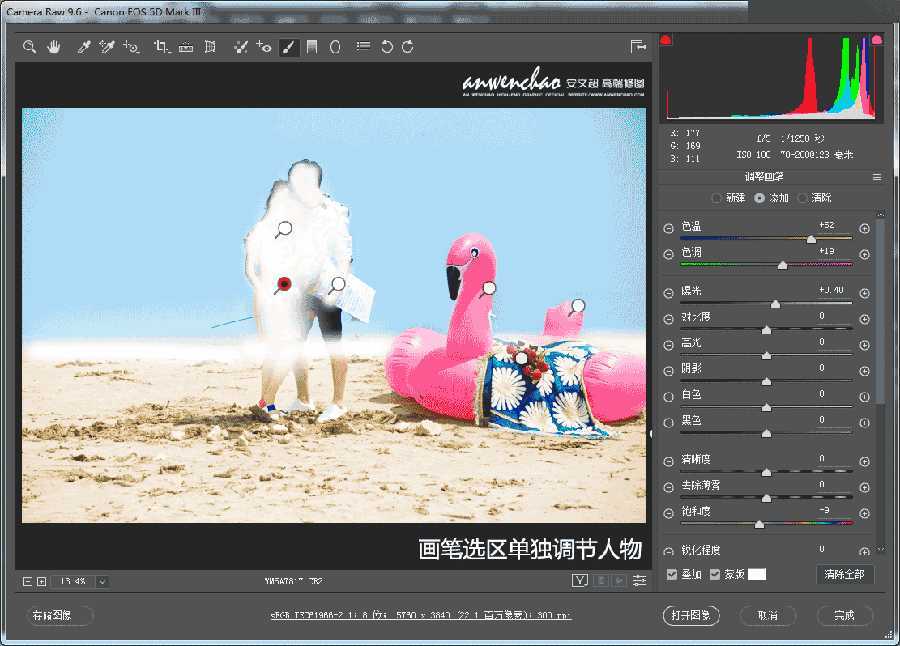拿到原图首先老规矩分析图片,明显的旅拍风格,喜欢的朋友一起来学习吧。
准备开工:
服装搭配和道具方便都明显用了很多彩色搭配和对比色搭配,比如女士服装和海水,地毯等,现在主流的旅拍色彩有几个类型:怀旧、清晰、文艺、自然。
不管是哪个类型拍摄都是自然为主,我们要做的事情就是完善前期的拍摄想法,首先整体片子亮度偏暗需要调整 海水 没有颜色 地面颜色暗沉 大家要注意下面几个事项,首先红色的玫瑰在转格式很容易偏色这个大家需要注意,还有鸭子的颜色也是 女士服装只要修改色温马上偏色。
衣服的颜色和海水的颜色可以有明显的色彩对比,这样的对比色调色手法在很多图片当中都很适用,当然也有光线对比方法和接近色调整等等不同的突出主题的方式,方法仅仅是方法结果来自于思想。
最近对一些东西有了新的理解唬人发现原来我们不是不会一些东西 或者一些色彩以及风格,原来我们对他们根本没有任何了解,完全没了解怎么做?模仿蒙还是?所以我建议大家想学习一个风格,要了解它的元素、色彩、服装搭配、造型、场景、定义等等。
注意事项: 大海的颜色需要我们去调整出来 服装色彩又不能改变,这才是难点,接下来教大家如何在转格式直接转出大海的颜色在不改变整体色彩的条件下。
效果图:
原片:
教程开始:
首先在Camera Raw里转片。
光线调整。
降低色温,为了把水的颜色调整为蓝色。
饱和度和自然饱和度调整。
降低红原色饱和度,提高蓝原色饱和度,使海水颜色更蓝,人物肤色更亮。
HSL/灰度蓝色明度提亮,让水更自然。
分离色调,高光加蓝添加水的颜色,阴影加红让肤色自然。
利用渐变滤镜还原地面的颜色。
所选区域:
利用渐变滤镜里的画笔是+擦拭还原人物肤色。
画笔工具单色调整
画笔工具选出人物调节。
上一页12 下一页 阅读全文
海边,外景,婚片
《魔兽世界》大逃杀!60人新游玩模式《强袭风暴》3月21日上线
暴雪近日发布了《魔兽世界》10.2.6 更新内容,新游玩模式《强袭风暴》即将于3月21 日在亚服上线,届时玩家将前往阿拉希高地展开一场 60 人大逃杀对战。
艾泽拉斯的冒险者已经征服了艾泽拉斯的大地及遥远的彼岸。他们在对抗世界上最致命的敌人时展现出过人的手腕,并且成功阻止终结宇宙等级的威胁。当他们在为即将于《魔兽世界》资料片《地心之战》中来袭的萨拉塔斯势力做战斗准备时,他们还需要在熟悉的阿拉希高地面对一个全新的敌人──那就是彼此。在《巨龙崛起》10.2.6 更新的《强袭风暴》中,玩家将会进入一个全新的海盗主题大逃杀式限时活动,其中包含极高的风险和史诗级的奖励。
《强袭风暴》不是普通的战场,作为一个独立于主游戏之外的活动,玩家可以用大逃杀的风格来体验《魔兽世界》,不分职业、不分装备(除了你在赛局中捡到的),光是技巧和战略的强弱之分就能决定出谁才是能坚持到最后的赢家。本次活动将会开放单人和双人模式,玩家在加入海盗主题的预赛大厅区域前,可以从强袭风暴角色画面新增好友。游玩游戏将可以累计名望轨迹,《巨龙崛起》和《魔兽世界:巫妖王之怒 经典版》的玩家都可以获得奖励。
更新日志
- 小骆驼-《草原狼2(蓝光CD)》[原抓WAV+CUE]
- 群星《欢迎来到我身边 电影原声专辑》[320K/MP3][105.02MB]
- 群星《欢迎来到我身边 电影原声专辑》[FLAC/分轨][480.9MB]
- 雷婷《梦里蓝天HQⅡ》 2023头版限量编号低速原抓[WAV+CUE][463M]
- 群星《2024好听新歌42》AI调整音效【WAV分轨】
- 王思雨-《思念陪着鸿雁飞》WAV
- 王思雨《喜马拉雅HQ》头版限量编号[WAV+CUE]
- 李健《无时无刻》[WAV+CUE][590M]
- 陈奕迅《酝酿》[WAV分轨][502M]
- 卓依婷《化蝶》2CD[WAV+CUE][1.1G]
- 群星《吉他王(黑胶CD)》[WAV+CUE]
- 齐秦《穿乐(穿越)》[WAV+CUE]
- 发烧珍品《数位CD音响测试-动向效果(九)》【WAV+CUE】
- 邝美云《邝美云精装歌集》[DSF][1.6G]
- 吕方《爱一回伤一回》[WAV+CUE][454M]